Lorsque vous placez plusieurs clips sur une piste de transition, vous pouvez créer des transitions automatiques entre deux clips. Une transition crée un changement graduel constant d'un clip à un autre.
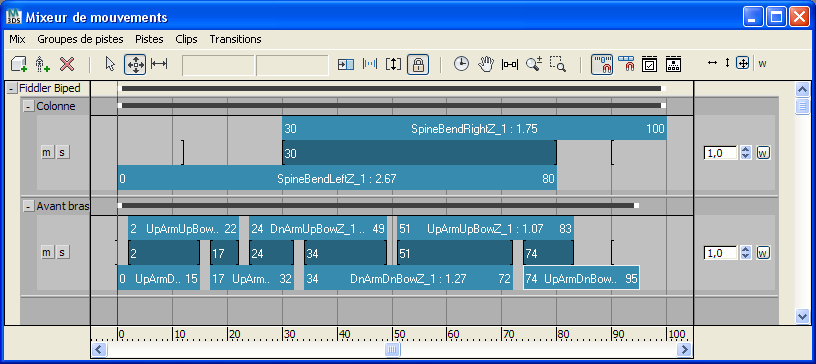
Clips et transitions sur une piste de transition. Les transitions sont affichées sous la forme de zones sombres entre les clips.
Pour savoir comment créer une piste de transition, reportez-vous à la rubrique Ajout de piste du mixeur.
Pour créer une fusion entre des clips qui est moins linéaire que celle obtenue à l'aide d'une transition, reportez-vous à la rubrique Ajustement du poids de la piste.
Réglage des transitions
Les transitions entre les clips sont automatiquement créées lorsque vous chargez des clips dans une piste de transition. Vous pouvez régler le début ou la fin d'une transition en faisant glisser l'une des extrémités de la transition dans le mixeur.
Lorsqu'une transition contient des hachures, cela indique que la transition n'est pas valable. C'est le cas par exemple lorsque les crochets délimiteurs d'un clip sont inversés, c'est-à-dire lorsque le crochet fermant est placé avant le crochet ouvrant. Pour corriger ce problème, faites glisser chaque extrémité de la transition de façon à les inverser.
Une bonne transition peut avoir lieu à tout endroit où deux clips se chevauchent. Les parties non utilisées d'un clip d'un côté ou de l'autre de la transition s'affichent avec des hachures pour indiquer qu'elles ne seront pas utilisées dans le mixage. Ce type de transition est souvent utilisé pour les clips basés sur une animation de pas, où le meilleur emplacement pour une transition n'est pas toujours à une extrémité du clip.
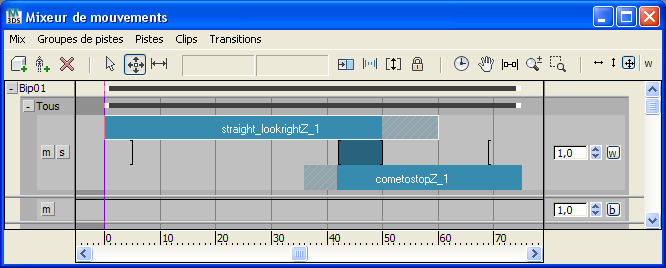
Les parties hachurées des clips ne sont pas utilisées dans le mixage.
Le mixeur de mouvements vous permet d'étendre une transition à une zone où deux clips ne se chevauchent pas. Cependant, il est probable que cette transition produise des mouvements indésirables dans le mixage.
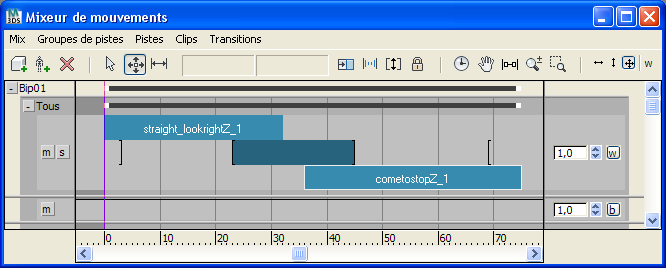
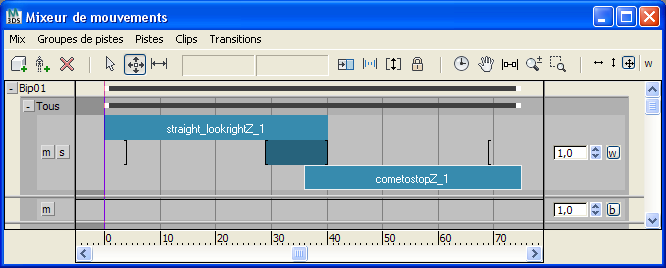
Les transitions qui s'étendent à des zones où les clips ne se chevauchent pas peuvent avoir des résultats imprévisibles.
Pour des résultats optimaux, assurez-vous que toutes vos transitions se situent seulement dans les parties où deux clips se chevauchent complètement.
Pour rendre vos transitions aussi fluides que possible, vous pouvez sélectionner des transitions et le menu Transitions  option Optimiser. Cette fonction analyse les deux clips pour trouver la période qui produira la transition la plus fluide et règle la transition en conséquence.
option Optimiser. Cette fonction analyse les deux clips pour trouver la période qui produira la transition la plus fluide et règle la transition en conséquence.
![]() Si vous souhaitez accrocher les extrémités d'une transition aux extrémités des clips, activez l'option Accrocher clips de la barre d'outils du mixeur de mouvements avant de faire glisser les limites de la transition.
Si vous souhaitez accrocher les extrémités d'une transition aux extrémités des clips, activez l'option Accrocher clips de la barre d'outils du mixeur de mouvements avant de faire glisser les limites de la transition.
![]() Lorsque vous déplacez ou mettez à l'échelle un clip sur une piste de transition, ses transitions sont par défaut également déplacées ou mises à l'échelle. Pour empêcher les transitions de changer lorsque vous déplacez ou mettez à l'échelle un clip, activez l'option Verrouiller les transitions sur la barre d'outils du mixeur de mouvements.
Lorsque vous déplacez ou mettez à l'échelle un clip sur une piste de transition, ses transitions sont par défaut également déplacées ou mises à l'échelle. Pour empêcher les transitions de changer lorsque vous déplacez ou mettez à l'échelle un clip, activez l'option Verrouiller les transitions sur la barre d'outils du mixeur de mouvements.
Utilisation de crochets de transition
Sur une piste de transition, des crochets s'affichent autour de chaque transition, ainsi qu'à la fin ou au début de chaque clip qui n'est pas entouré par une transition.
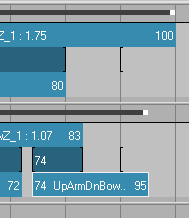
Crochets de transition
Lorsque vous chargez un clip dans une piste de transition sur laquelle des clips existent déjà, le clip crée une transition entre le dernier clip de la piste et le nouveau clip. La transition est créée à l'emplacement du crochet de transition du dernier clip.
Vous pouvez déplacer un crochet de transition pour créer automatiquement la transition à l'emplacement exact de votre choix avant de charger le clip suivant. Cette fonction permet de charger plus facilement et plus rapidement de longues séries de clips dans une piste de transition avec des transitions correctes.
Utilisation de transitions basées sur une animation de pas
Tout comme pour le mode Séquence, les transitions réalisées dans le mixeur entre des clips basés sur des pas (clips où les contraintes CI maintiennent les pieds au sol à différents moments) doivent être placées et réglées soigneusement pour que l'animation semble aussi naturelle que possible. La méthode à suivre varie selon que vous animez un bipède ou des objets 3ds Max tel un personnage.
Transitions basées sur une animation de pas avec un bipède
Pour obtenir des transitions naturelles entres des séquences d'animation de pas, procédez comme suit :
- Trouvez un endroit approprié pour commencer et terminer la transition.
- Créez la transition en utilisant cette durée. Vous pouvez également optimiser la transition afin de l'affiner.
- Changez la mise au point de la transition.
- Effectuez un mixage complet.
Etudiez les deux clips pour trouver une heure de début et un intervalle pour la transition qui produiront un mouvement fluide. Recherchez des moments où chaque pied est dans le même état stationnaire ou libre dans les deux clips. Par exemple, une période de temps où les deux clips ont le pied gauche planté au sol et le pied droit libre est un bon intervalle pour la transition.
Vous pouvez affiner la durée de transition en optimisant la transition. Cette fonction analyse chaque clip, soit dans son intégralité, soit près d'une transition existante, pour trouver la meilleure transition.
Pour améliorer une transition entre des clips basés sur des pas, modifiez la mise au point de la transition dans la boîte de dialogue Editeur de transitions (objet bipède). Dans l'exemple décrit plus haut, le pied gauche est choisi comme référence pour la mise au point de la transition, car il peut ainsi rester posé sur le sol pendant que l'animation se déplace autour du pied.
Lorsque des transitions font qu'un pied posé au sol glisse ou saute légèrement ou font qu'une jambe se tend d'une manière anormale, vous pouvez utiliser un mixage complet pour corriger ces problèmes. Reportez-vous à la rubrique Exportation d'une animation vers le bipède.
Transitions basées sur une animation de pas avec des objets 3ds Max
Pour définir les animations de pas, procédez comme suit :
- Trouvez un endroit approprié pour commencer et terminer la transition.
- Créez la transition en utilisant cette durée.
- Choisissez l'objet parent en tant qu'objet fusion basé sur la vélocité.
- Choisissez les pieds du modèle en tant que sous-objets fusion.
- Optimisez la transition.
Procédures
Pour créer une transition entre deux clips :
- Cliquez avec le bouton droit sur une piste existante pour insérer une piste de transition ou convertir la piste courante en piste de transition.
- Cliquez avec le bouton droit de la souris sur la piste, puis sélectionnez Clips
 A partir de fichiers dans le menu contextuel. Choisissez au moins deux clips à charger.
A partir de fichiers dans le menu contextuel. Choisissez au moins deux clips à charger. Les clips sont placés sur la piste de transition avec des transitions entre eux.
- Faites glisser la transition pour la déplacer ou faites glisser ses extrémités pour la redimensionner.
- Avant d'ajouter le clip suivant, déplacez le crochet de transition du dernier clip vers l'emplacement souhaité pour la transition suivante, puis chargez le clip.
Pour optimiser une transition :
- Créez une transition entre des clips approximativement à l'emplacement approprié sur la piste.
- Cliquez sur la transition avec le bouton droit de la souris et choisissez Optimiser dans le menu contextuel.
La boîte de dialogue Optimisation des transitions s'affiche.
- Choisissez Rechercher autour de la transition existante, puis cliquez sur OK.
La meilleure transition est calculée et la transition change de position et/ou de longueur dans le mixeur pour refléter ce changement.
Conseil : si vous n'êtes pas certain de l'endroit où vous voulez placer la transition, vous pouvez choisir Rechercher dans le clip entier. Cette option permet de placer la transition à un endroit quelconque dans les deux clips. Vérifiez l'animation pour vous assurer que la transition a lieu à un moment approprié.
Avec les clips basés sur des pas, vous pouvez utiliser la commande Optimiser pour trouver la meilleure transition. La commande Optimiser analyse toute la période de temps spécifiée pour identifier les moments où les positions des pieds correspondent le mieux.
Pour modifier le point de référence d'une transition basée sur une animation de pas d'un bipède :
- Placez la glissière temps au milieu de la transition.
-
 Effectuez un zoom avant sur les pieds dans une fenêtre.
Effectuez un zoom avant sur les pieds dans une fenêtre. - Cliquez sur la transition avec le bouton droit de la souris, puis choisissez Editer dans le menu contextuel. Vous pouvez également sélectionner la transition et choisir Transitions
 Editer dans le menu du mixeur de mouvements.
Editer dans le menu du mixeur de mouvements. L'éditeur de transitions s'affiche. En outre, deux figures de base apparaissent dans les fenêtres pour montrer la position des bipèdes dans les deux clips. La figure jaune montre la position du bipède dans le premier clip, et la figure rouge la position du bipède dans le second clip.
- Dans la boîte de dialogue qui s'affiche, choisissez dans la liste un autre point de référence pour la transition.
A mesure que vous modifiez le point de référence de la transition, vous pouvez voir la position du pied changer. Le point de référence utilisé pour la transition définit le point central ou focal de la transition, ce qui modifie légèrement la position du bipède selon la valeur définie. Dans les transitions basées sur des pas, essayez différentes valeurs pour rapprocher les figures jaune et rouge sur un pied planté au sol.
Remarque : les transitions comportant des pieds posés sur le sol produisent souvent un glissement de l'un ou des deux pieds alors qu'ils devraient rester plantés au sol. Une fois que vous avez défini la transition, vous pouvez corriger ce problème à l'aide d'un mixage complet. Reportez-vous à la rubrique Exportation d'une animation vers le bipède.